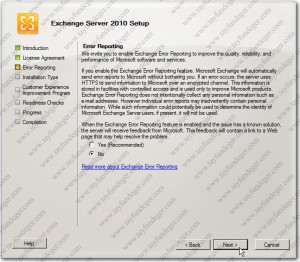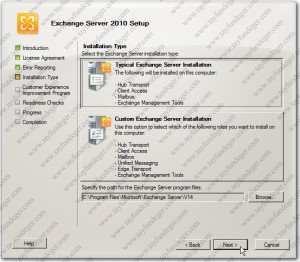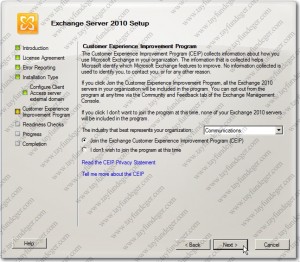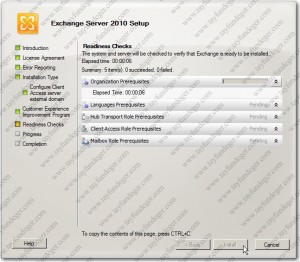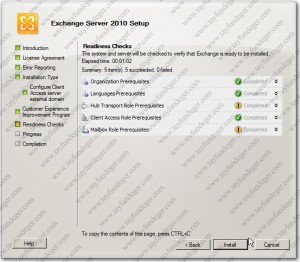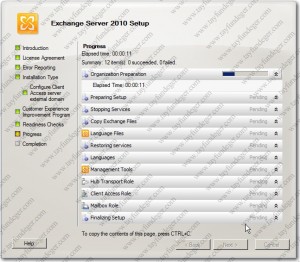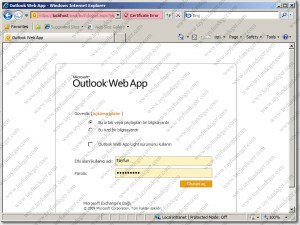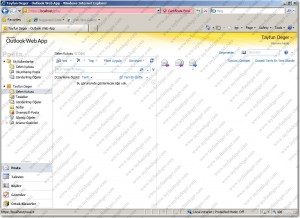Exchange Server 2010 Kurulumu
Merhaba;
Exchange Server 2010 pek çok yenilikle birlikte gelmektedir.
– OWA ‘nın kullanıcılar açısından daha kolay kullanılması; kullanıcılara mail kutularını daha kolay yönetebilmelerine olanak sunuyor.
– Orgaizasyonları operasyonel ve kurulum açısından biraz daha esneklik sunuyor.
– İçeriğin korunmasını öne çıkarıyor.
– Yüksek erişebilirlik seçenekleri geliştirilmiş.
– Her yerden erişim imkanı.
Sistem Gereksinimleri;
· Desteklenen İşletim Sistemleri: Windows Server 2008; Windows Vista 64-bit Editions Service Pack 1
· Yönetim Araçları için desteklenen işletim sistemleri: The 64-bit editions of Microsoft® Windows Vista® SP1 or later, or Windows Server® 2008.
· Sunucu – x64 architecture-based computer with Intel processor that supports Intel 64 architecture (formerly known as Intel EM64T) or AMD processor that supports the AMD64 platform
Exchange Server 2010 Beta için Ek bileşenler;
· Memory – Minimum of 4 gigabytes (GB) of RAM per server plus 5 megabytes (MB) of RAM recommended for each mailbox
· Disk space
o At least 1.2 GB on the drive used for installation
o An additional 500 MB of available disk space for each Unified Messaging (UM) language pack that you plan to install
o 200 MB of available disk space on the system drive
· Drive – DVD-ROM drive, local or network accessible
· File format – Disk partitions formatted as NTFS file systems
· Monitor – Screen resolution 800 x 600 pixels or higher
Diğer gereksinimlere gelince;
– Microsoft. Net Framework 3.5 (.Net Framework 1.1 de gerekiyor ExBPA için)
– Windows PoweShel v2
– Windows Remote Management (WinRM) (KB950099)
– ExBPA
– KB950888 yüklenmeli
– KB951725
– FilterPack x64
Sistem gereksinimlerimizi inceledikten sonra Exchange Server 2010 Cd ‘mizi takıyoruz ve Setup.exe ile kurulumu başlatıyoruz.Karşımıza açılan kurulum ekranından Install Microsoft Exchange üzerine tıklıyoruz ve kurulum sihirbazına giriyoruz.
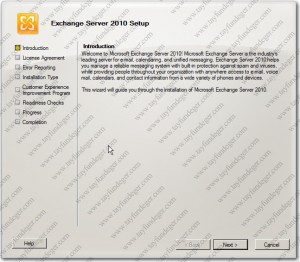 Kurulum sihirbazının ilk ekranında Exchange Server 2010 ile ilgili bilgilendirme mevcut. Next ile devam ediyoruz.
Kurulum sihirbazının ilk ekranında Exchange Server 2010 ile ilgili bilgilendirme mevcut. Next ile devam ediyoruz.
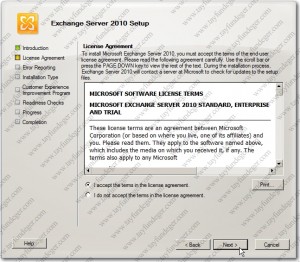 Lisans sözleşmesini kabul ediyoruz ve Next ile devam ediyoruz kuruluma.
Lisans sözleşmesini kabul ediyoruz ve Next ile devam ediyoruz kuruluma.
Microsoft ‘a hata raporlaması yapmak istiyorsanız Yes seçeneğini seçebilirsiniz. Ben default olarak bırakıyorum Next ile devam ediyorum.
Bu aşamada ise nasıl bir kurulum yapacağımızı belirliyoruz. İki seçenek vardır;
– Typical Exchange Server Installation
– Custom Exchange Server Installation
İkisinin arasındaki fark ise; eğer Typical seçersek yukarıdaki roller kurulucaktır standart olarak. Ama Custom seçeneğini seçersek yine yukarıdaki roller kurulacak ve bunu özelleştirebileceğiz istediğimiz gibi. Ben test amaçlı kurduğum için Typical seçeneği ile kuruluma devam ediyorum.
Bu bölüm Exchange Server 2010 ile birlikte gelen yeni bir özelliktir. Bu bölümden çalıştığımız alanı seçebiliyoruz.
Bu ekranda ise Exchange Server 2010 kontrollere başlıyor.Eğer herhangibi bir eksik var ise; bunu bize bildirecektir.
Kontroller tamamlandıktan sonra Install butonu ile kuruluma başlıyoruz. Eğer burada herhangibi bir eksiğimiz olsaydı kuruluma başlatmayacaktı ve Install butonu yerine Retry butonu olacaktı.
Ve kurulumumuz başlıyor. Kurulum tamamlandıktan sonra Finish butonu ile buradan cıkıyoruz.
Https://localhost/owa yazarak OWA arayüzüne bağlanıyoruz.
Kullanıcı adımızı ve şifremizi girerek Logon oluyoruz.
Exchange Server 2010 ile birlikte gelen yeniliklerden biride OWA arayüzünün 2007‘ye oranla daha farklı olmasıdır.Üzerinde herhangibi bir ayar yapmadan direk mail yoluyla haberleşme sağlayabilirsiniz.
Bir başka makalede görüşmek üzere..